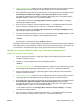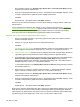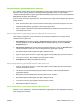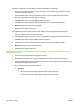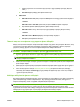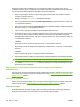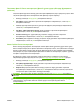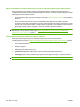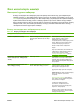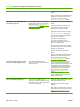HP LaserJet M2727 MFP Series - User Guide
Бетті сканерлеп болған соң, Another page? (Келесі бет?) 1=Yes (Иə) 2=No (Жоқ) басқару
панелінің дисплейінде пайда болады.
7. Егер сізде сканерлейтін басқа беттер болса, 1 батырмасын басып Yes (Иə) таңдаңыз, сонан
соң факс тапсырмасының əрбір беті үшін 3-қадамды қайталаңыз.
–немесе–
Егер бітірсеңіз, 2 батырмасын басып No (Жоқ) таңдаңыз.
Факстің соңғы беті өнімнен шыққанда, сіз келесі
факсті жіберуді, көшіруді немесе сканерлеуді
бастай аласыз.
Сіз жиі пайдаланатын нөмірлер үшін нөмірді тез теру жазбасын белгілей аласыз.
Нөмірді тез
терулерді орнату жəне түзету 133-бетте қараңыз. Егер сізде электрондық телефон кітаптары
болса, сіз оларды қабылдаушыларды таңдауға пайдалана аласыз. Электрондық телефон
кітаптары үшінші жақтың бағдарламалық құралдарын пайдаланып жасалады.
Нөмірлер тобын теру жазбасын пайдаланып факс жіберіңіз
1. Құжатты құжаттарды автоматты түрде беру құрылғысының (ADF) кіру науасына немесе
планшетті сканерге салыңыз.
2. Нөмірді тез теру үшін бір рет басылатын батырманы басыңыз.
–
немесе–
Phone Book (Телефон кітабы) батырмасын басыңыз, нөмірді тез теру жазбасын көрсету үшін
əріптік-цифрлық батырмаларды пайдаланыңыз, сонан соң OK батырмасын басыңыз.
3. Start Fax (Факсты бастау) басыңыз. Егер сіз жібергіңіз келетін беттер құжаттарды автоматты
түрде беру құрылғысында (ADF) болса, факс жіберу автоматты түрде басталады.
4. Егер өнімнің ADF датчигі ADF кіру науасында құжат жоқтығын анықтаса, мына хабар
шығады:
Send from glass? (Шыныдан жіберу?) 1=Yes (Иə) 2=No (Жоқ) басқару панелінің
дисплейінде пайда болады. Планшетті сканерден факс жіберу үшін 1 батырмасын басып
Yes (Иə) таңдаңыз, сонан соң OK батырмасын басыңыз.
OK батырмасын басқан соң, Load page (Бетті салыңыз): X Press (X Басу) басқару панелінің
дисплейінде көрінеді.OK.
5. Егер сіз құжатты планшетті сканерге қойған болсаңыз, OK батырмасын басыңыз (немесе
құжатты
планшетті сканерге қойып, сонан соң OK батырмасын басыңыз).
Бетті сканерлеп болған соң, Another page? (Келесі бет?) 1=Yes (Иə) 2=No (Жоқ) басқару
панелінің дисплейінде пайда болады.
6. Егер сізде сканерлейтін басқа беттер болса, 1 батырмасын басып Yes (Иə) таңдаңыз, сонан
соң факс тапсырмасының əрбір беті үшін 3-қадамды қайталаңыз.
–немесе–
Егер бітірсеңіз, 2 батырмасын басып No (Жоқ
) таңдаңыз.
Өнім құжатты жадына сканерлейді жəне факсті көрсетілген əрбір нөмірге жібереді. Егер топтағы
нөмір бос емес болса немесе жауап бермесе, өнім нөмірді қайта теру параметріне негізделіп
қайта тереді. Егер барлық қайта теру əрекеттері сəтсіз аяқталса, өнім факс жұмыстарын тіркеу
журналына қатені қосып жаңартады, сонан соң ол топтағы келесі нөмірге өтеді.
160 Бап
10 Факс KKWW